
Mac이 원활하게 작동하도록 유지하려면 하드 드라이브가 꽉 차는 것을 방지해야 합니다. 물론 현재 사용 중인 하드 드라이브가 한계에 도달하기 시작할 때 더 큰 하드 드라이브를 구입할 수 있지만, 이는 비용이 많이 들고 macOS 및 개인 파일을 수동으로 전송해야 하므로 시간이 많이 걸립니다.
대신, 이 문서에 나열된 Macintosh 중복 파일 찾기 도구 중 하나를 사용하여 중복 파일을 제거하는 것이 훨씬 더 좋은 생각입니다. 유능한 Mac 중복 찾기 도구는 하드 드라이브에 두 번 이상 존재하는 모든 파일을 빠르고 신뢰성 있게 찾아내어 한 번의 클릭으로 삭제할 수 있게 해줍니다.
목차
1. CleverFiles 중복 파일 찾기 ($2.99)
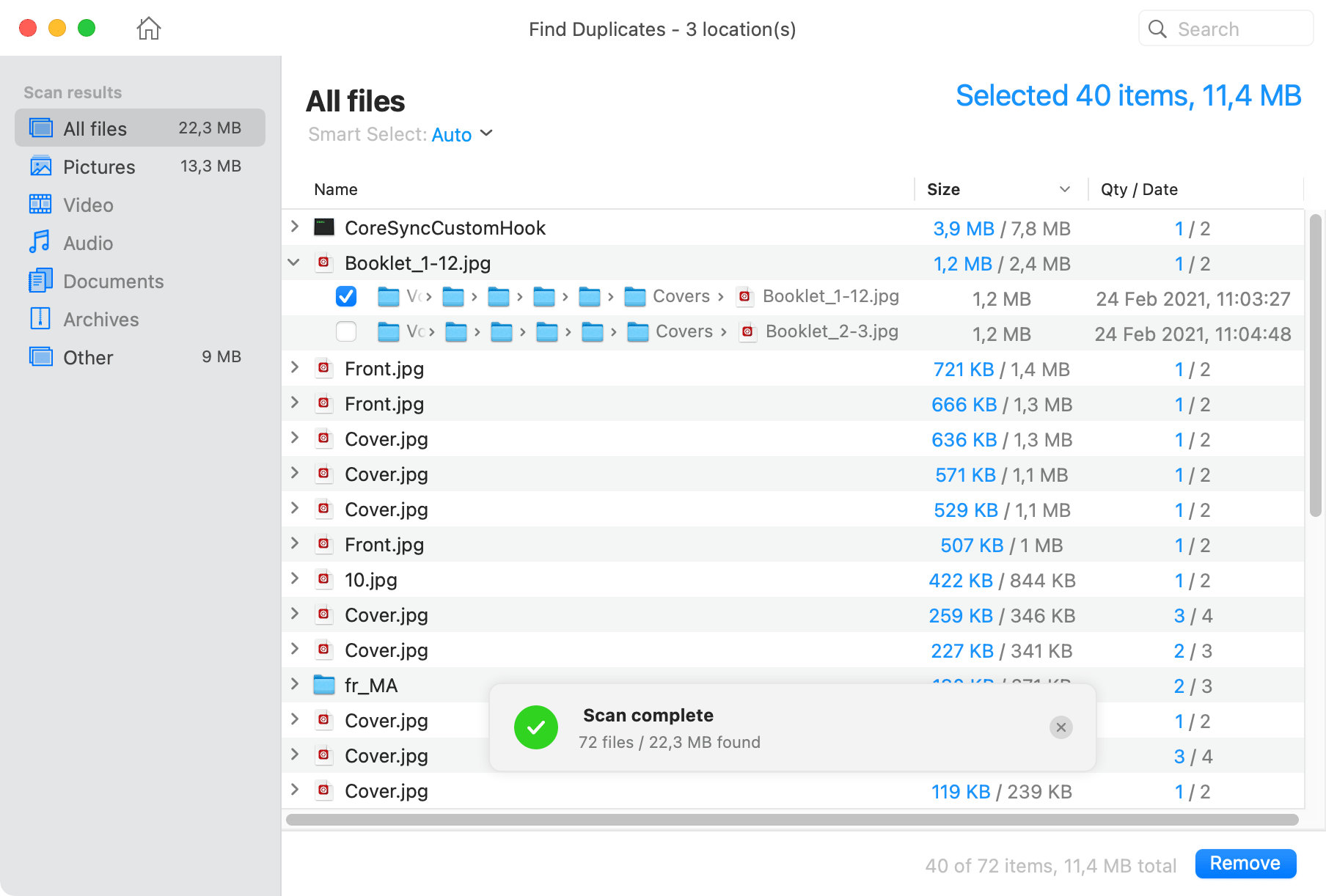
CleverFiles Duplicates Finder로 Mac에서 중복 파일을 쉽게 찾을 수 있습니다. 프로그램을 다운로드하고 Mac에 설치한 다음, Find Duplicates를 클릭하세요. 원하는 폴더를 추가하거나 한 번의 클릭으로 전체 디스크를 스캔할 수 있습니다. 이 도구는 클라우드 저장소(드롭박스, 구글 드라이브 등)도 스캔하여 정리할 수 있습니다.
CleverFiles Duplicates Finder가 지정된 위치에서 중복 파일 검색을 완료하면 제거할 파일을 선택할 수 있습니다. 중복 파일을 제거하는 몇 가지 방법이 제공됩니다. 파일을 휴지통으로 이동시키거나, 다른 폴더로 이동시키거나, 영구적으로 삭제할 수 있습니다. 이러한 옵션은 도구 설정에서 사용자에 의해 구성될 수 있습니다.
중복 파일 찾기는 직관적이고 보기에도 좋은 현대적인 사용자 인터페이스를 갖추고 있습니다. 파일을 제거하기 전에 미리 볼 수 있으며, 파일 삭제를 수동으로 선택하는 것보다 시간을 절약해주는 자동 선택 규칙을 구성할 수 있습니다.
- 뛰어난 성능
- 사용하기 쉬움
- 빠른 스캔
- 스캔 결과 필터
- macOS Catalina에서 원활하게 작동
- 기본적인 기능
2. 제미니 (최저 $19.95)
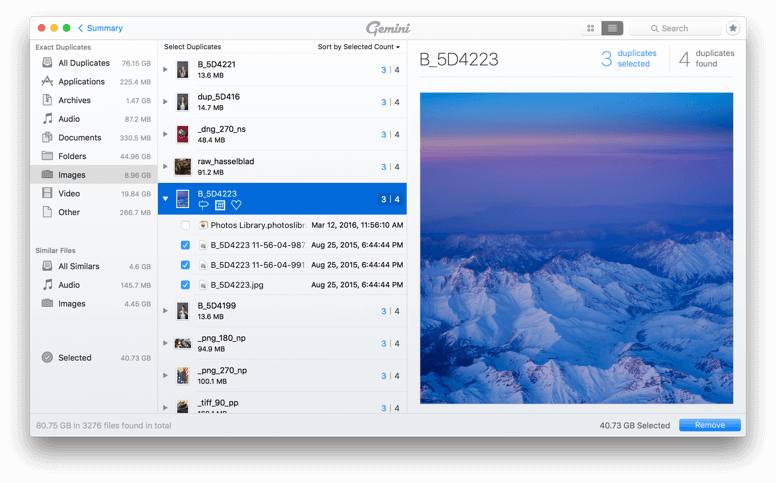
Gemini는 Mac에서 중복 파일을 제거하는 가장 인기 있는 소프트웨어입니다. CleanMyMac X와 The Unarchiver 뒤에 있는 사람들이 개발했기 때문에 세심한 주의를 기울인 아름다운 사용자 인터페이스를 기대할 수 있습니다.
이 Mac용 중복 찾기 도구는 개별 폴더뿐만 아니라 하드 드라이브 전체를 스캔할 수 있으며, 작업 크기에 관계없이 스캔은 항상 빠르고 정확합니다. Gemini가 Mac에서 중복 파일 검색을 완료하면, 삭제할 중복 파일과 보관할 중복 파일을 선택할 수 있습니다.
스마트 알고리즘은 사용자가 내리는 선택을 기억하고 미래 스캔 시 이를 자동으로 적용하여 시간을 절약해 줍니다. Gemini의 최신 버전은 부분적 중복 문제를 해결하여, 동일한 사진의 여러 변형을 자주 찍어 피사체가 초점에 맞추어져 있는지 확인하는 사진작가들의 주요 걱정을 덜어줍니다.
Mac 중복 파일 찾기가 여러 유사하지만 동일하지 않은 사진을 감지하면 비교 후 가장 좋은 버전을 제외한 모든 사진을 삭제할 수 있습니다. 실수로 잘못된 사진을 삭제한 경우 클릭 한 번으로 휴지통에서 복원할 수 있습니다.
- 아름다운 사용자 인터페이스
- 똑똑한 스캔 알고리즘
- 유사 파일을 식별 가능
- 빠른 스캔 속도
- 무료 버전은 최대 500MB 데이터만 정리할 수 있습니다
3.
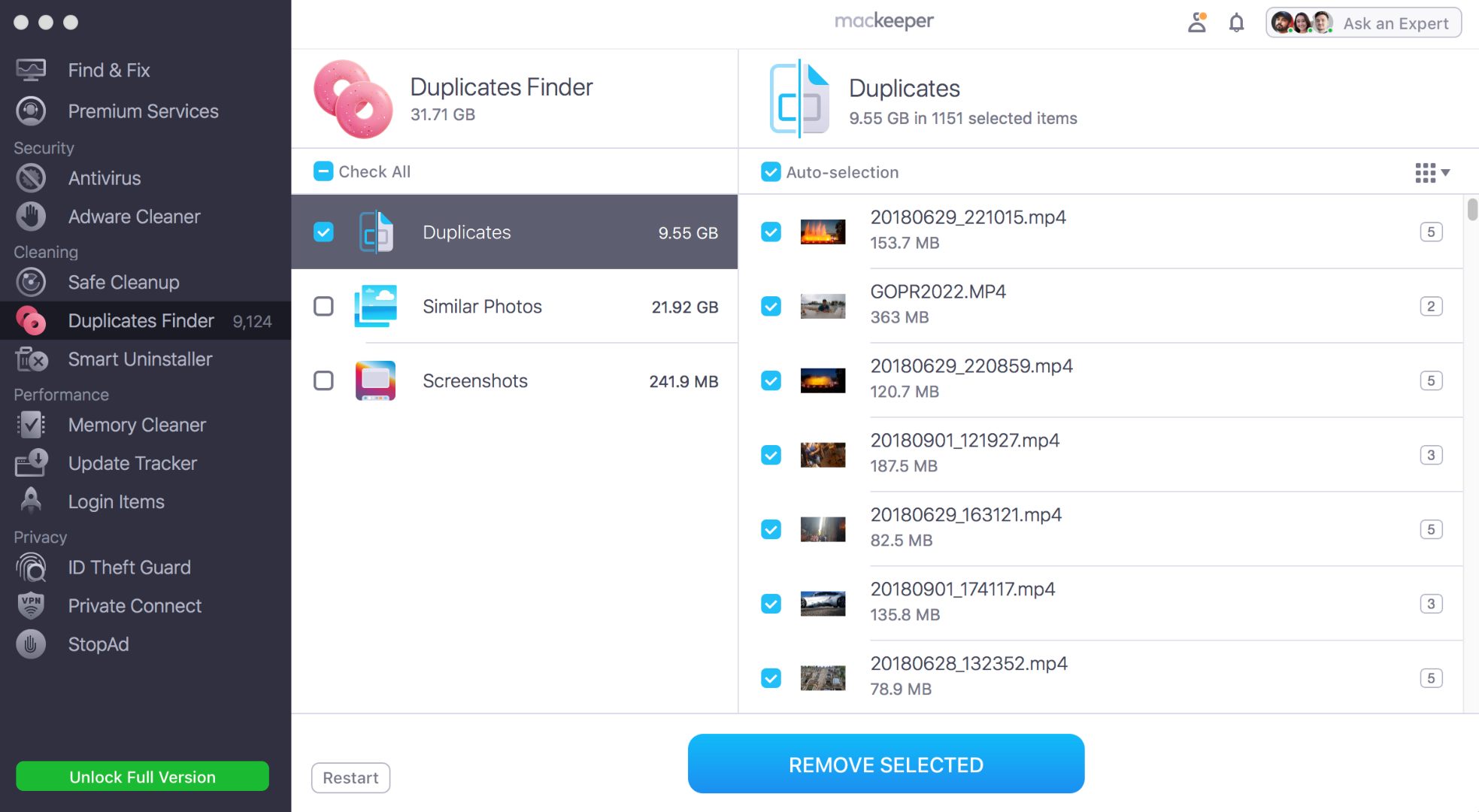
Clario Tech DMCC의 MacKeeper는 Mac을 최상의 상태로 유지하기 위한 11개의 시스템 정리 도구로 구성된 종합 컬렉션입니다.
다양한 보안, 청소, 성능 향상 및 개인 정보 보호 도구 중에는 귀중한 저장 공간을 차지하는 파일의 정확한 복사본과, 현대 디지털 카메라 및 스마트폰이 셔터 버튼을 여러 번 누르는 것을 너무 쉽게 만들기 때문에 존재하는 사진의 부분 중복을 찾아내는 중복 파일 찾기 기능이 포함되어 있습니다.
- 중복 파일 자동 제거
- 유사한 사진 감지 및 제거
- 다양한 시스템 청소 도구 포함
- 단독 도구로 제공되지 않음
4. dupeGuru (무료)
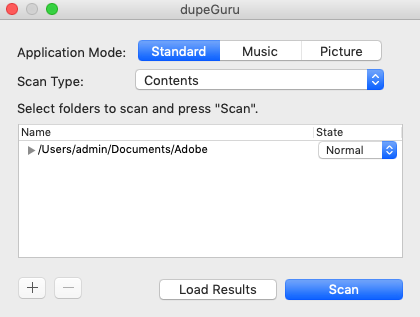
dupeGuru는 오픈 소스 중복 파일 찾기입니다. Mac, Windows, 및 Linux 사용자는 무료로 다운로드, 설치 및 사용할 수 있습니다. 빠른 퍼지 매칭 알고리즘 덕분에 dupeGuru는 매우 효율적이며 매우 짧은 시간 내에 수백 개의 중복 파일을 발견할 수 있습니다.
이 무료 응용 프로그램은 기술적으로 모든 종류의 중복 파일을 찾을 수 있지만, 특히 오디오 파일과 사진에서 가장 잘 작동합니다. 이 프로그램의 특별한 사진 모드는 정확히 일치하지는 않지만 매우 유사한 모든 사진을 감지할 수 있습니다. 이러한 기능은 디지털 카메라와 카메라가 장착된 스마트폰 덕분에 빠르게 여러 사진을 찍기 아주 쉬운 오늘날과 같은 시대에 구세주가 될 수 있습니다.
dupeGuru의 소스 코드가 공개되어 있기 때문에, Mac에 해를 끼치거나 악성 소프트웨어를 설치하지 않는다는 것을 안심할 수 있습니다. 이 훌륭한 무료 중복 파일 찾기 도구는 Mac, Windows, 그리고 Linux에서 사용 가능하며, 영어, 프랑스어, 독일어, 중국어(간체), 체코어, 이탈리아어, 아르메니아어, 러시아어, 우크라이나어, 브라질어, 베트남어로 번역되었습니다.
- 오픈 소스 및 무료
- 어렴풋한 매칭 알고리즘
- 다양한 언어로 번역됨
- 마감이 부족함
5. 중복 파일 찾기 (무료 체험)
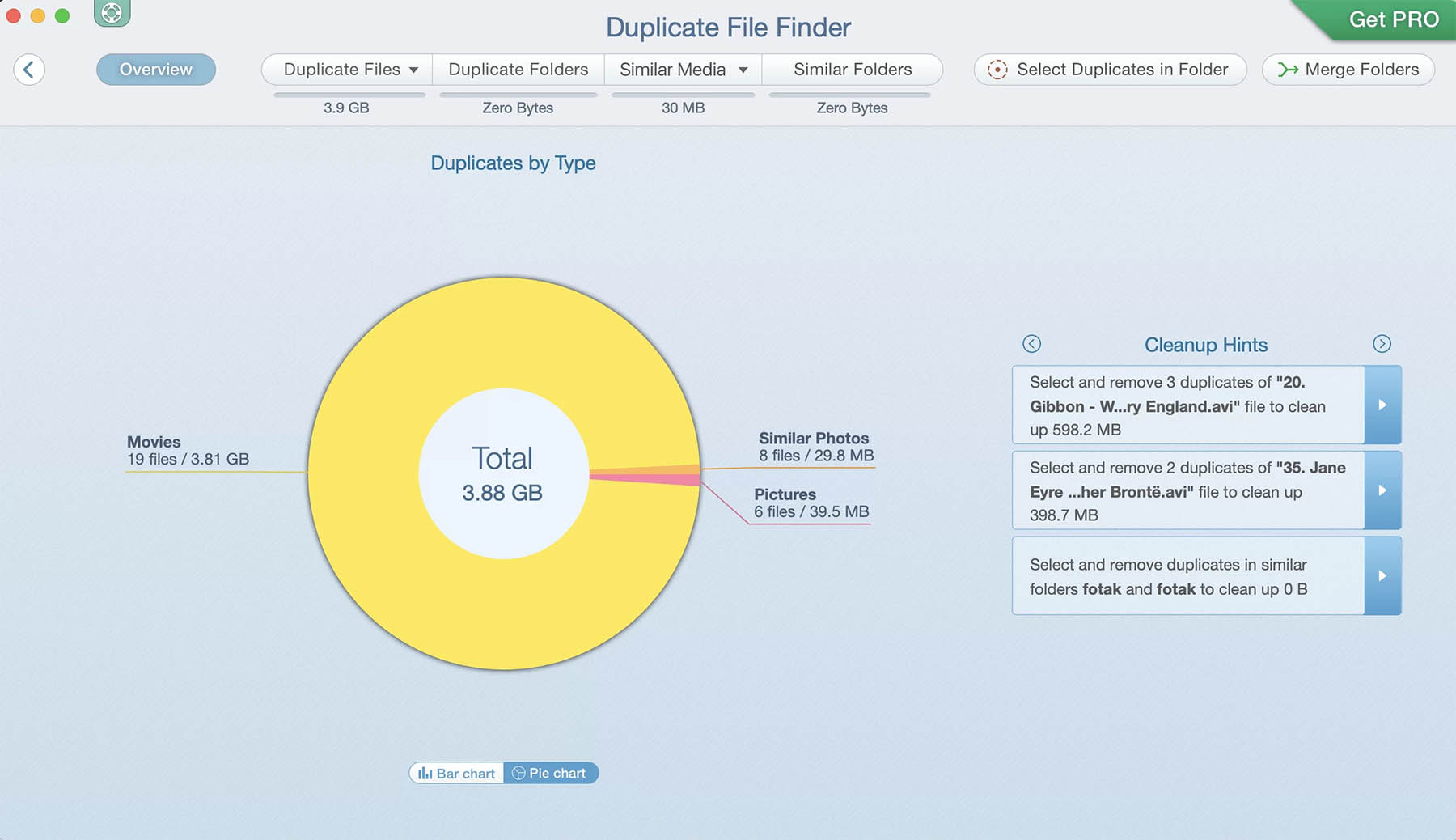
Duplicate File Finder는 Apple이 자랑스러워할 만한 앱입니다. 이 앱은 약속한 기능을 정확히 실행할 뿐만 아니라 우아하게 수행하며 macOS로 알려진 사용성에 대한 세심한 배려를 보여줍니다. 그 결과, 항상 어떤 옵션을 선택하고 어떤 버튼을 클릭해야 할지 알 수 있습니다.
Duplicate File Finder는 사진 라이브러리에서 유사한 사진을 찾든, 음악 라이브러리에서 중복 음악 파일을 찾든, iCloud 클라우드 저장소의 동일한 문서를 찾든, 그 외의 다른 것을 찾든 관계없이 매우 정확한 바이트 대 바이트 결과를 제공하면서도 너무 오래 기다리지 않도록 합니다.
개별 파일을 비교하여 정확한 중복 파일과 유사한 파일을 찾는 것 외에도, Duplicate File Finder는 전체 폴더를 비교할 수 있어 폴더를 병합하거나 간단히 클릭하여 중복 파일을 제거할 수 있습니다. 이 앱은 M3를 지원하며, App Store에서 다운로드할 수 있습니다.
- Apple에서 준비 및 인증된 M3
- 찾은 중복 항목을 비교할 수 있음
- 사진 및 음악 라이브러리 스캔
- 정확한 바이트 대 바이트 결과 제공
- 일회성 결제를 위한 전문 기능
- 비슷한 폴더가 많으면 메모리 사용량이 크게 증가할 수 있습니다
6. 중복 스위퍼 (1회 구매 $20)
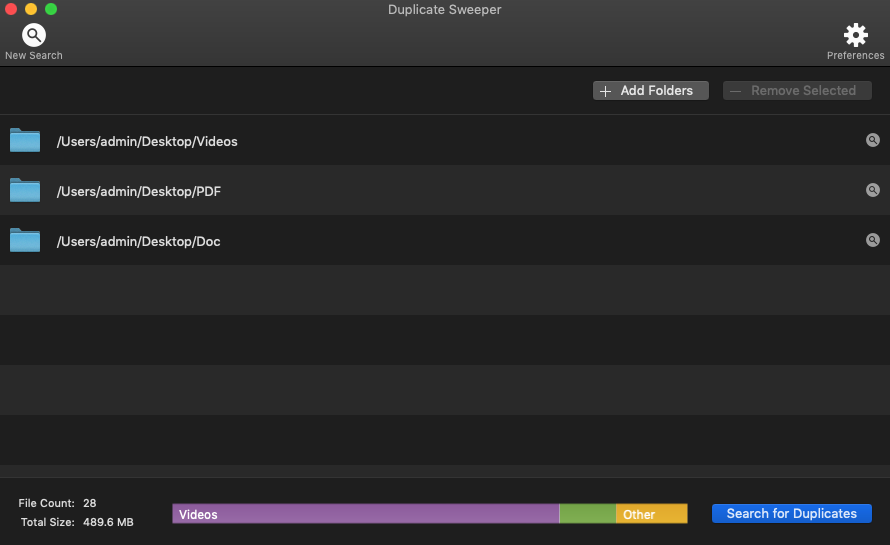
Duplicate Sweeper는 Mac 및 Windows 사용자가 중복된 사진, 비디오, 음악, 문서 및 기타 파일을 찾고 삭제할 수 있도록 하는 크로스 플랫폼 중복 파일 제거 프로그램입니다. 이 소프트웨어는 자동 및 수동 두 가지 작업 모드를 제공합니다. 그 이름이 의미하듯이, 전자는 파일 속성을 기준으로 중복 파일을 자동으로 삭제할 수 있게 해주며, 후자는 사용자가 삭제하려는 각 중복 파일을 수동으로 선택하게 합니다.
일반적인 위치(예: 문서 폴더) 외에도, Duplicate Sweeper는 Google 드라이브, iCloud 드라이브 및 OneDrive와 같은 장소에서도 중복 파일을 찾을 수 있습니다. 발견된 중복 파일은 휴지통(PC) 또는 휴지통(Mac)으로 보내기 전에 내장 파일 뷰어를 사용하여 미리보기 할 수 있습니다.
Duplicate Sweeper는 일회성 구매로 $20이며, 단일 라이선스로 하나의 Mac에 소프트웨어를 설치할 권리를 제공합니다. 구매 후 30일 이내에 Duplicate Sweeper의 작동 방식이나 성능이 마음에 들지 않는 경우, 지원 팀에 연락하여 전액 환불을 요청할 수 있습니다.
- 크로스 플랫폼 중복 파일 탐지기
- 일회성 구매
- 중복 파일을 미리 볼 수 있음
- 구식 사용자 인터페이스
7. 쉬운 중복 파일 찾기 (39.95달러부터)
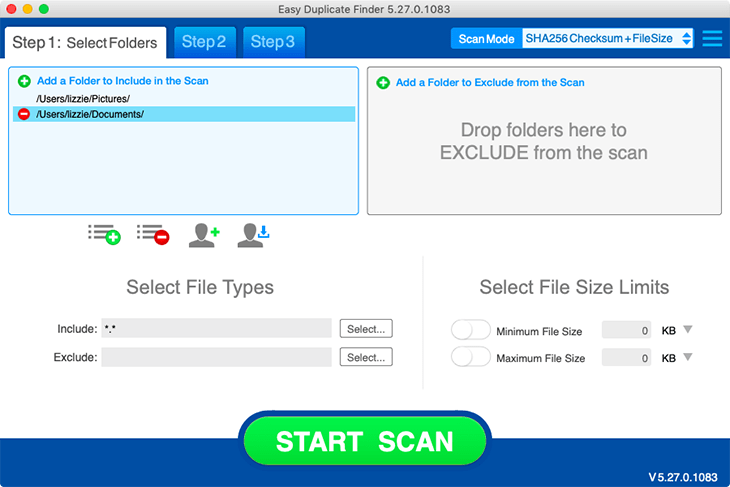
Easy Duplicate Finder는 전 세계 수백만 명의 사용자에게 다운로드된 것으로 주장합니다. 그것이 과장일 수는 있지만, 이 유료 애플리케이션이 Mac 사용자가 소중한 저장 공간을 되찾기 위해 사용할 수 있는 최고의 중복 파일 찾기 중 하나라는 것은 부인할 수 없습니다. 단계별 마법사 스타일의 인터페이스 덕분에 Easy Duplicate Finder는 중복 파일 삭제에 대한 경험이 없는 초보자에게 적합합니다.
전체 과정은 세 가지 간단한 단계로 나뉩니다. 먼저 스캔할 폴더를 선택합니다. 그런 다음 실제 스캔을 시작하고 완료될 때까지 기다립니다. 마지막으로 삭제할 중복 파일을 선택합니다. 만약 모든 중복 파일을 수동으로 선택할 시간이 없다면, 대량 선택 옵션을 활용하여 Easy Duplicate Finder가 모든 작업을 대신 수행하도록 할 수 있습니다.
Easy Duplicate Finder는 유료 소프트웨어 애플리케이션이기 때문에 Mac에서 중복 파일을 제거하려면 라이선스를 구매해야 합니다. 가장 저렴한 라이선스 비용은 $39.95이며, 1년 동안 무제한 업데이트를 포함합니다. 이것이 우리가 이 애플리케이션을 Mac용 최고의 중복 파일 찾기 목록에서 더 높게 평가하지 못하는 주된 이유이기도 합니다.
- 단계별 중복 제거
- 클라우드 스토리지 지원
- 긴급 복구를 위한 실행 취소 버튼
- 많은 중복 파일을 놓칩니다
- 비쌉니다
8. 빠른 중복 파일 찾기 (일회성 결제 $25.00)
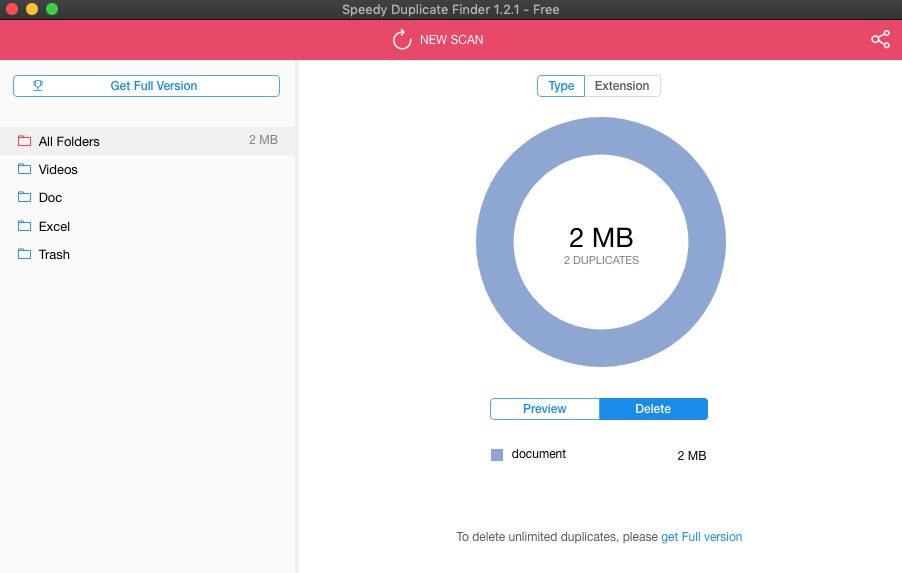 Speedy Duplicate Finder는 Mac, Windows, Linux 기계에서 중복 파일을 찾는 단순한 소프트웨어입니다. 실행하자마자 깨끗하고 간단한 사용자 인터페이스가 눈에 띄는데, 이는 왼쪽에 사용 가능한 디스크 및 폴더와 오른쪽에 발견된 중복 파일의 개요를 보여주는 두 개의 주요 섹션으로 나뉩니다.
Speedy Duplicate Finder는 Mac, Windows, Linux 기계에서 중복 파일을 찾는 단순한 소프트웨어입니다. 실행하자마자 깨끗하고 간단한 사용자 인터페이스가 눈에 띄는데, 이는 왼쪽에 사용 가능한 디스크 및 폴더와 오른쪽에 발견된 중복 파일의 개요를 보여주는 두 개의 주요 섹션으로 나뉩니다.
중복 제거 프로세스를 시작하려면 스캔 버튼을 클릭하고 기다리기만 하면 됩니다. 가장 빠른 Mac OS X 및 macOS 중복 파일 찾기 도구 중 하나인 Speedy Duplicate Finder는 하드 드라이브의 성능에 따라 10,000개 파일을 반초 내에 스캔할 수 있습니다.
그런 다음 스마트 필터를 적용하여 찾은 모든 중복 파일을 종류, 확장자 또는 크기별로 정렬할 수 있습니다. Speedy Duplicate Finder의 무료 버전은 무제한 삭제를 지원하지 않기 때문에 실제로는 무료가 아닙니다. 이를 위해서는 $25의 라이선스를 구매해야 합니다. 또는 Qiplex에서 개발한 모든 앱이 포함된 할인 번들로 Speedy Duplicate Finder를 얻을 수 있습니다.
- Mac, Windows, 및 Linux 지원
- 깔끔한 사용자 인터페이스
- 우수한 스캔 속도
- 무료 버전은 무제한 삭제를 지원하지 않습니다
- 제한된 구성 옵션
9. 깔끔히 정리 (오늘의 환율 $29.99)
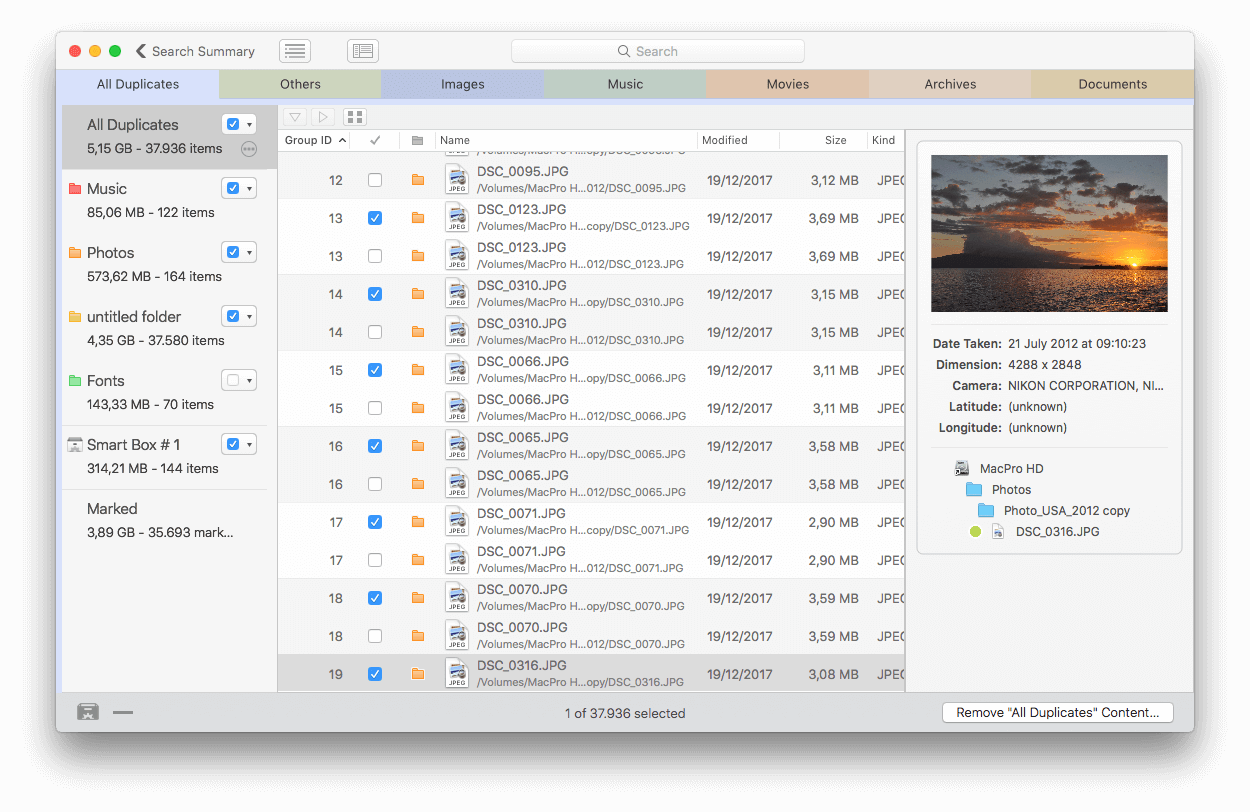
우리가 Tidy Up을 이 목록의 끝에 배치하기로 결정했다고 해서 그것이 최고의 Mac 중복 파일 찾기 도구 중 하나가 아니라는 것은 아닙니다—물론 그렇습니다! 단지 그것이 $29.99부터 시작하고 macOS 10.12.0 이상에서만 작동하기 때문입니다. 이 두 가지 단점 외에도, Tidy Up은 Mac에서 중복 파일을 찾는 데 관심이 있는 사용자에게 많은 것을 제공합니다.
먼저, 중복 파일을 찾고 제거하는 두 가지 모드가 있습니다. 첫 번째 모드는 간단 모드로, 이 중복 파일 찾기의 모든 기능이 필요하지 않은 경험이 적은 사용자를 위한 것입니다. 두 번째 모드는 고급 모드로, 검색 기준을 세분화하여 같은 위치에서 찍은 사진이나 동일한 크기의 파일과 같은 특정 중복 파일만 찾을 수 있습니다.
두 가지 모드 중 어느 것을 선택하든 상관없이, Tidy Up은 항상 짧은 시간 안에 스캔 결과를 제공하고 각 주요 파일 범주(음악, 영화, 아카이브, 문서 등)에 대한 탭이 있는 탭 결과 창에 표시합니다.
- 중복 파일을 찾고 제거하기 위한 두 가지 모드
- 뛰어난 성능
- 다양한 사용자 정의 옵션
- 약간 비쌈
- macOS 10.12.0 또는 그 이후 버전에서만 작동.
Mac에서 중복된 파일을 찾고 제거하는 방법
macOS 운영 체제에는 전체 기능을 갖춘 중복 파일 찾기 앱이 포함되어 있지 않지만, Photos 앱에는 라이브러리에서 동일한 사진을 찾는 기능이 있습니다.
Step 1. 사진 앱을 실행합니다
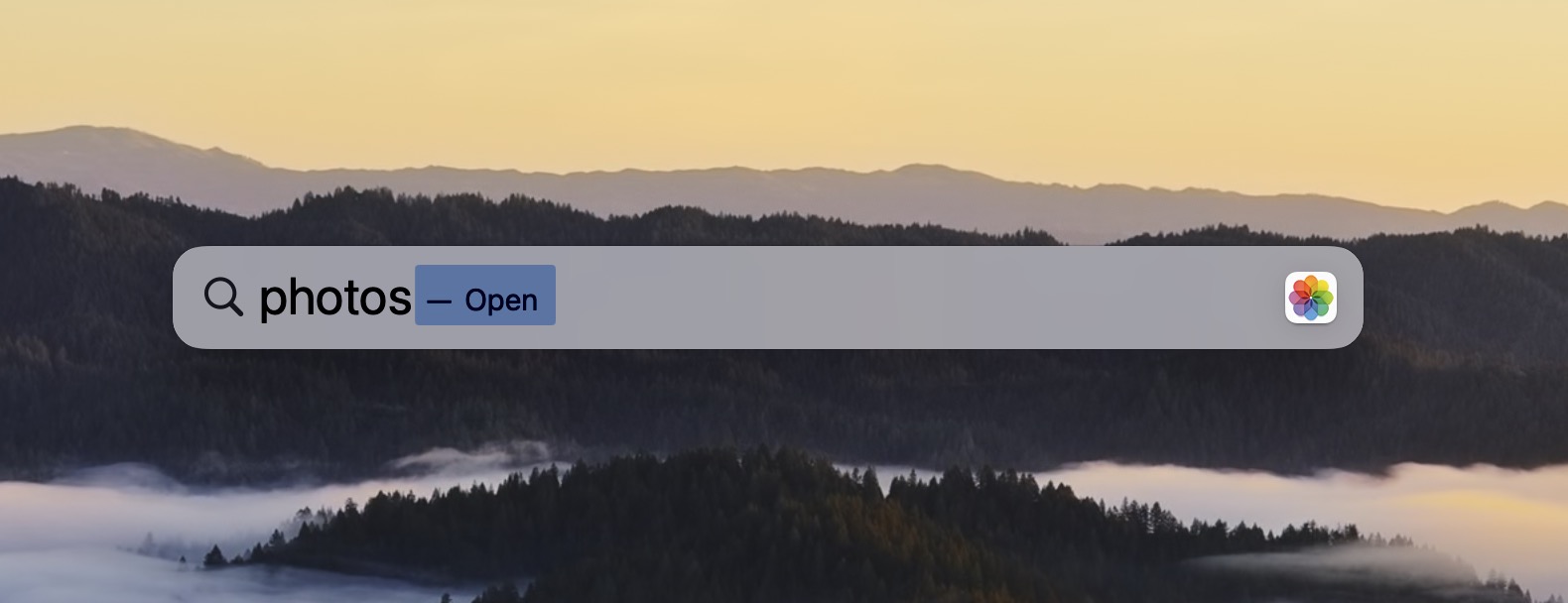
시작하려면 Mac에서 사진 앱을 엽니다. 응용 프로그램 폴더에서 찾을 수 있으며, Spotlight 검색을 사용하여 빠르게 찾을 수도 있습니다.
2단계. 중복 항목 도구 선택
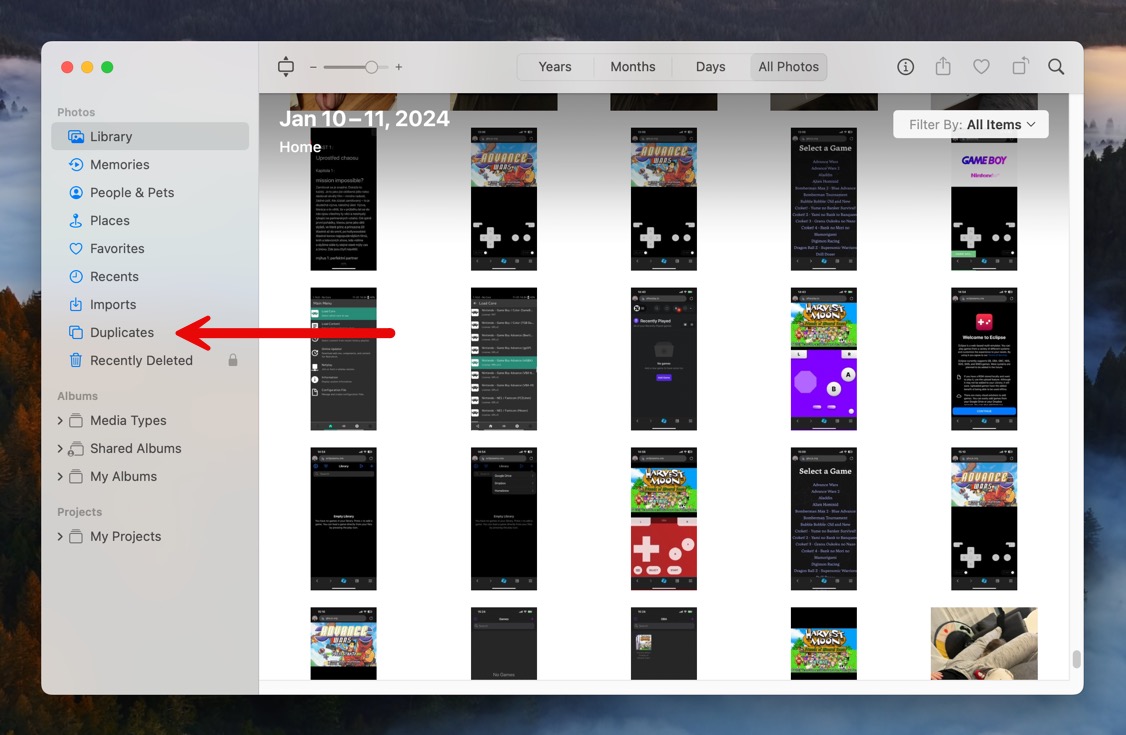
Photos 앱에 들어가면 ‘앨범’ 탭 아래 중복 앨범을 찾아보세요. 이 특별한 앨범은 앱이 중복으로 식별한 모든 사진을 자동으로 모읍니다.
3단계. 중복 사진 병합
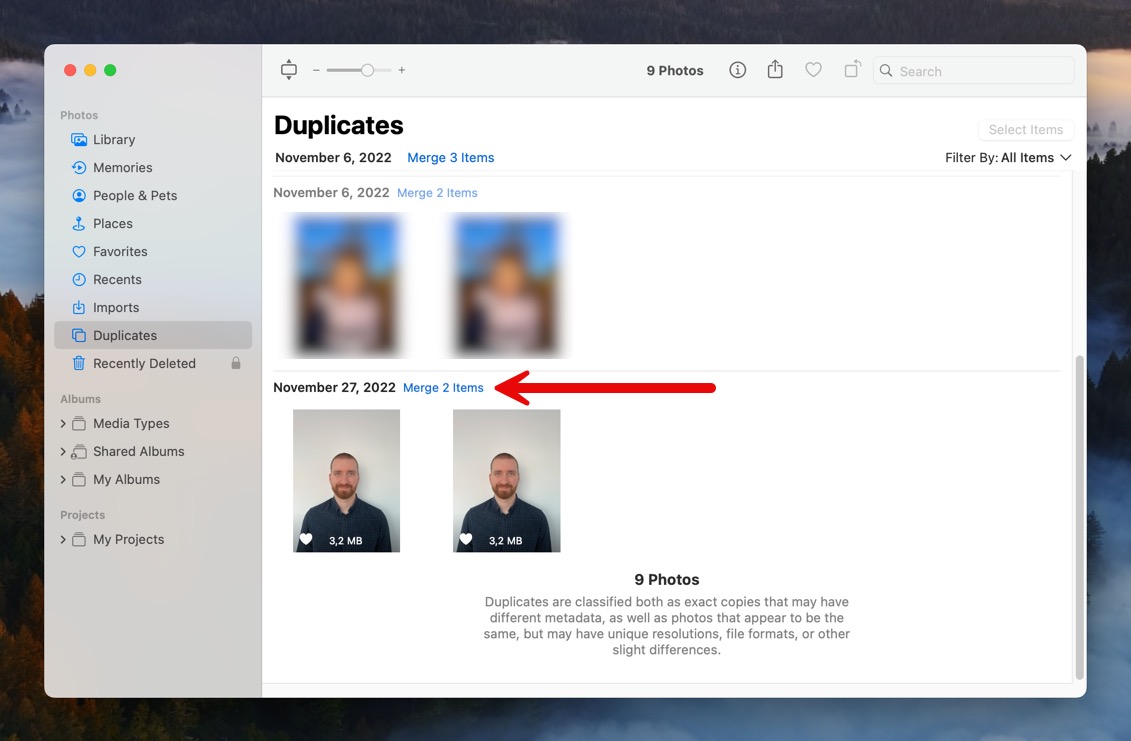
중복 항목 앨범에서는 중복된 사진 쌍을 볼 수 있습니다. 이 쌍을 검토하고 병합할지를 선택할 수 있습니다. 중복 항목 병합은 하나의 사진만 남기고 Mac의 저장 공간을 확보합니다.
결론
중복 파일은 모든 Mac 사용자에게 적이 되며, 귀중한 저장 공간을 차지하기 때문에 성능과 사용성에 부정적인 영향을 미칠 수 있습니다. 이를 제거하는 데 도움을 주기 위해, 저희는 각기 다른 독특하고 가치 있는 기능을 제공하는 여러 Mac 중복 파일 탐색기를 탐구했습니다. 어떤 앱을 선택하든, 정기적으로 사용하여 항상 Mac을 최상의 상태로 유지하도록 하세요.
자주 묻는 질문
중복 파일 찾기 소프트웨어는 파일을 정렬하고 비교하여 제거할 항목을 찾는 수고로운 수작업 과정을 자동화합니다. 신뢰할 수 있는 중복 파일 찾기는 가지고 있으면 유용한 도구입니다.
- Disk Drill을 다운로드, 설치하고 실행합니다.
- 사이드바의 추가 도구 섹션에서 중복 항목 찾기 옵션을 클릭합니다.
- 중복 항목을 스캔할 폴더를 선택합니다.
- 시작 스캔 버튼을 클릭하여 프로세스를 시작합니다.
- 스캔이 완료되면 스캔 결과 메뉴에서 사진을 선택합니다.
- 이름 옆의 상자를 선택하여 삭제할 중복 파일을 선택합니다.
- 제거 버튼을 클릭하고 파일을 삭제하겠다는 확인 메시지에 답변합니다.
find . -size 20 \! -type d -exec cksum {} \; | sort | tee /tmp/f.tmp | cut -f 1,2 -d ‘ ‘ | uniq -d | grep -hif – /tmp/f.tmp > duplicates.txt
생성된 파일을 수동으로 검토하고 중복 항목을 개별적으로 삭제해야 합니다. 중복 찾기 도구를 사용하면 이러한 수동 프로세스를 수행할 필요가 없습니다.






